OCN フレッツ光![]() マンションタイプを使用していますが、スピードに問題があり動画が止まるなど質に問題がありました。Wi-Fiルータも古~いので、買い替えを期に昨年よりサービスが提供されたIPv6を使用する事にしました。
マンションタイプを使用していますが、スピードに問題があり動画が止まるなど質に問題がありました。Wi-Fiルータも古~いので、買い替えを期に昨年よりサービスが提供されたIPv6を使用する事にしました。
Wi-Fiルータの設定は、バーチャルコネクトを使用しIPv6を使用。Wi-Fi:PCは、11acでプリンターは古いチャネル(11n/11g)。プリンターとの接続までをご紹介します。
OCN フレッツ光として説明しますが、Wi-fi接続等はどの会社の回線でも同じです。
契約中の回線はどうなのか?
OCNのマイページで確認できます。
IPv6が使えるパソコンなのか?
新しいPCならまず大丈夫。以下の手順で調べる事が出来るそうです。
Windows10の場合
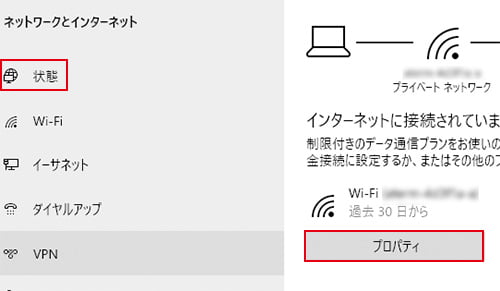

デスクトップの左下にあるWindowsマークを右クリック →「設定」 → 「ネットワークとインターネット」 →「状態」 →「プロパティ」
Wi-Fiルーター
OCNの場合、IPv6が使用できるルーターのレンタル料は500円/月です。年間で6000円の出費です。契約の縛りもあり、機器返却送料もこちら負担との事です。マイページから契約できますが・・・
バーチャルコネクト対応のルーターを購入すれば、レンタルに申し込む必要はありません。
Aterm WG2600HS2 を購入しました。概ね7千円台で購入できるので、リース契約をするよりも経済的です。
Wi-Fiルーターの設定
必要性を感じないので簡単設定的な物は使いませんでした。
まず、OCNのモデムから延びるLANケーブルをWi-FiルーターのWANに差し込みます。
PCで、Wi-Fiルーター本体に貼ってあるシールの情報に基づいて、aterm-XXXX-aを探し、シールにあるパスワードで接続します。
通信速度が上がりました。
バーチャルコネクトの設定
クイック設定画面を開く。http://aterm.me/ へ。
admin / シールに貼ってあるWeb PWを入力してログイン
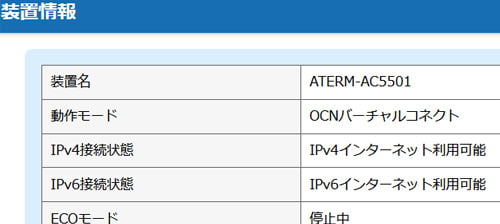
[基本設定]で以下の様になっている事を確認
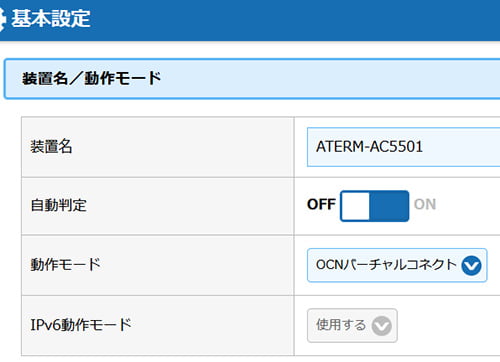
古いプリンター用の設定
PCは、11acでプリンタは古いチャネル(11n/11g)ですが、買い替える必要はありません。(※ 繋がらないと買い替えする人、いらっしゃる様です)
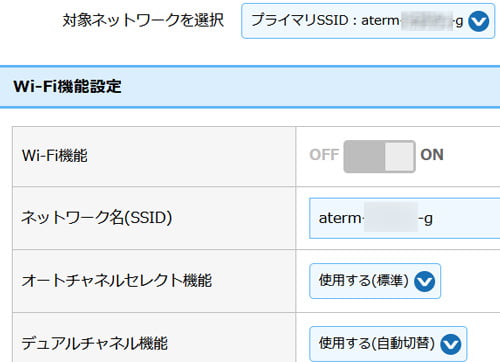
ホーム → [Wi-Fi詳細設定(2.4GHz)]で「プライマリー」(aterm-XXXX-g)が「使用する」になていればOKです。(ごめんなさい初期でどうだったか覚えていません)
設定の確認
ホーム → [現在の状態]を確認し、aterm-XXXX-gの欄に、使用チャネル:1 (11n 2.4GHz)/MACアドレス(Wi-Fi)に数字が入っている事を確認すればOKです。
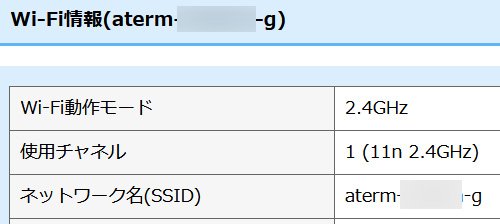
接続設定
私のプリンターはCanonのMG6230です。もう10年近くなるのではないでしょうか?名刺サイズの用紙をそのまま印刷できるこの機種を手放せません。
Canon U Network Toolで設定をするのだと思うのですが、新しい接続であるaterm-XXXX-gを見つける事が出来ませんでしたので、手動で設定しました。
これで、PCから印刷する事が出来る様になりました。
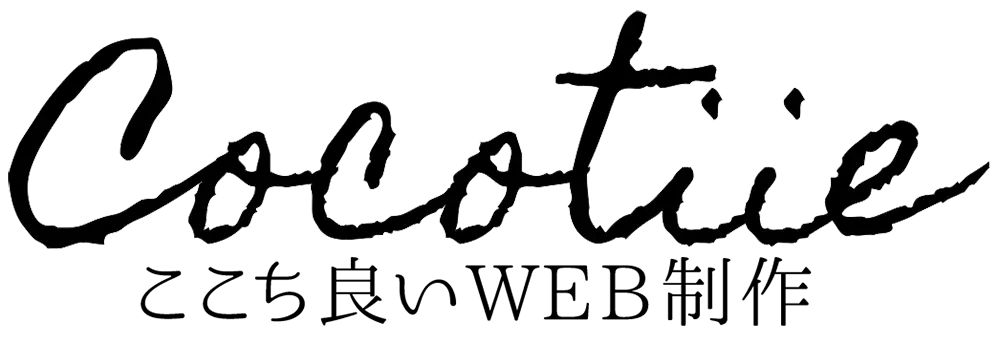

コメント ※ハンドルネームでお願いします